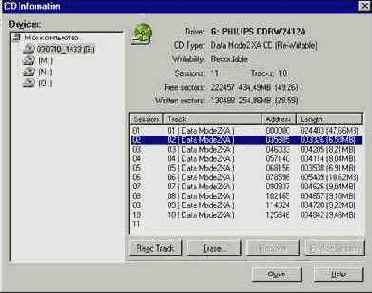Восстановление удаленных файлов с CD-R/CD-RW
Заявляя о своей поддержке многосессионных дисков, операционные системы Windows 9x и Windows NT (вплоть до W2K включительно) тактично умалчивают о том, что поддерживают их лишь частично. Каждая сессия – это вполне самостоятельный том (в терминологии Windows – "логический диск"), имеющий свою собственную файловую систему и свои собственные файлы. Благодаря сквозной нумерации секторов лазерного диска, файловая система одной сессии может ссылаться на файлы, физически расположенные в любой другой сессии. Для того, чтобы с многосессионным диском было можно работать как с единым томом, файловая система последней сессии должна включать в себя содержимое файловых систем всех предыдущих сессий. Если этого не сделать, то при просмотре диска штатными средствами Windows, оглавления остальных сессий окажутся потерянными, поскольку Windows монтирует лишь последнюю сессию диска, а все прочие – игнорирует. Программы "прожига" CD?R/RW по умолчанию добавляют содержимое файловой системы предыдущей сессии к последующей, однако это еще не означает, что последняя сессия диска всегда
содержит в себе все то, что имеют предыдущие.
Рассмотрим например, как осуществляется удаление файлов с CD-R/RW. Нет, это не опечатка! Содержимое дисков CD-R, несмотря на физическую невозможность их перезаписи, в принципе все же уничтожаемо. Для имитации удаления файла, программы записи на CD просто не включают ссылку на уничтожаемый файл в файловую систему последней сессии[1]. И хотя "удаленный" файл все еще присутствует на диске, "отъедая" часть дискового пространства, при просмотре содержимого диска из-под Windows он уже не отображается в каталоге. Какой же тогда смысл несет в себе удаление файлов с CD-R, если свободная емкость диска при этом не увеличивается, а даже уменьшается[2]?! – удивленно спросит иной читатель. На самом же деле, смысл этой операции (если, его вообще можно назвать "смыслом") заключен исключительно в сокрытии "удаляемых" файлов от простых пользователей. Раз удаленные файлы не видны при просмотре содержимого диска штатными средствами, то неквалифицированному пользователю они формально недоступны. Подчеркиваю: для штатных средств операционной системы Windows – недоступны, но те же "Маки" позволяют монтировать любую сессию диска на отдельный том, благодаря чему при просмотре многосессионных дисков под "Маками" все удаленные файлы сразу же "всплывают".
Аналогичным образом обстоят дела и при удалении информации с CD- RW дисков. Несмотря на теоретическую возможность физического уничтожения их содержимого, подавляющее большинство записывающего софта поддерживают лишь функцию очистки всего диска целиком, но не в состоянии выборочно удалять отдельные файлы. Так что все, сказанное выше о CD-R дисках, в равной мере применимо и к CD-RW.Поэтому, записывая на диск информацию, предназначенную для передачи постороннему лицу, ни в коем случае не используйте для этой цели, болванки, содержащие конфиденциальные данные. "Удаление" ранее записанных на болванку данных на самом деле не уничтожает их!
Просматривая содержимое лазерного диска, полученного от приятеля (купленного на радио-рынке, вытащенного из мусорной корзины) имеет смысл попытаться заглянуть внутрь предыдущих сессий на предмет поиска скрытой информации. Как показывает практика, очень часто там обнаруживается много интересного. Так же, вам может потребоваться восстановить ошибочного удаленный файл со своего собственного диска, а то и воскресить всю пришибленную сессию целиком (некоторые программы записи на CD позволяют пользователю выбирать: следует ли при создании новой сессии добавлять в нее файловую систему предыдущей или же в новую сессию следует включать только новые файлы. Неверный выбор настроек приводит к утрате содержимого всех предыдущих сессий, но к счастью, эта утрата обратима).
Для восстановления удаленных файлов можно воспользоваться любой программой, умеющий извлекать содержимое выбранной сессии диска и записывать его в ISO-образ. Пусть для определенности это будет Roxio Easy CD Creator. Позволив приводу "заглотить" восстанавливаемый диск, в меню "CD" выбираем пункт "CD Information" и после непродолжительного ерзанья головки привода на экране отображается диалоговое окно следующего вида: